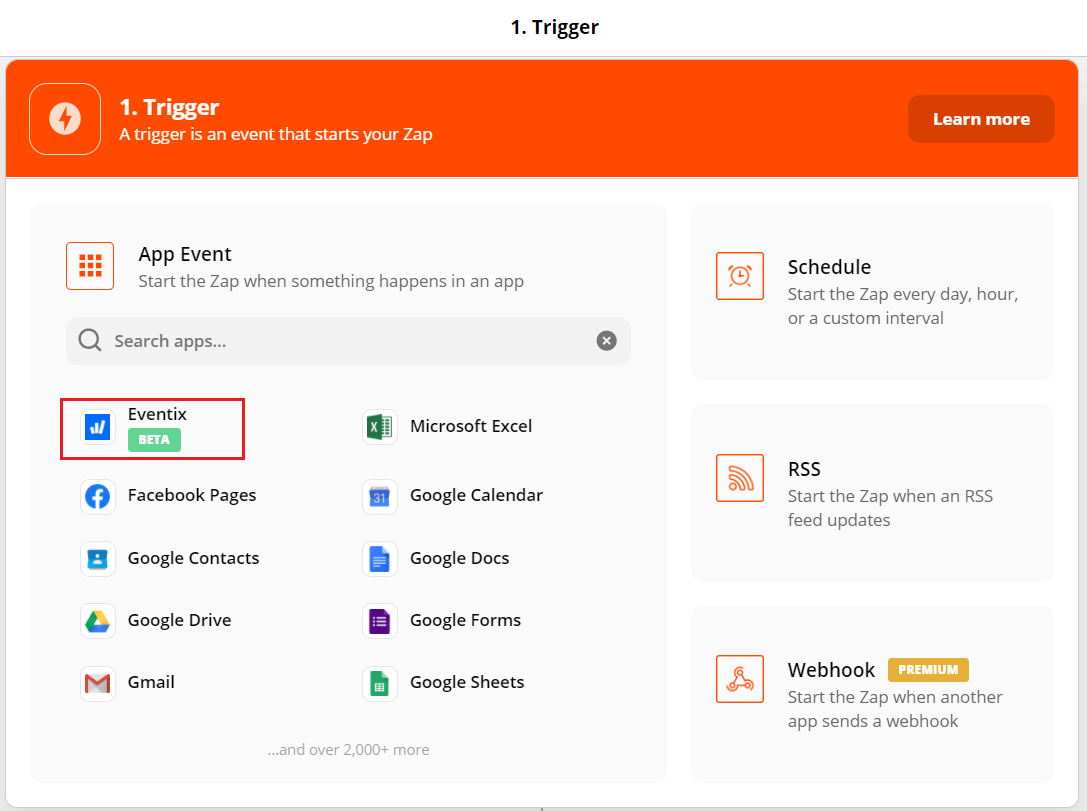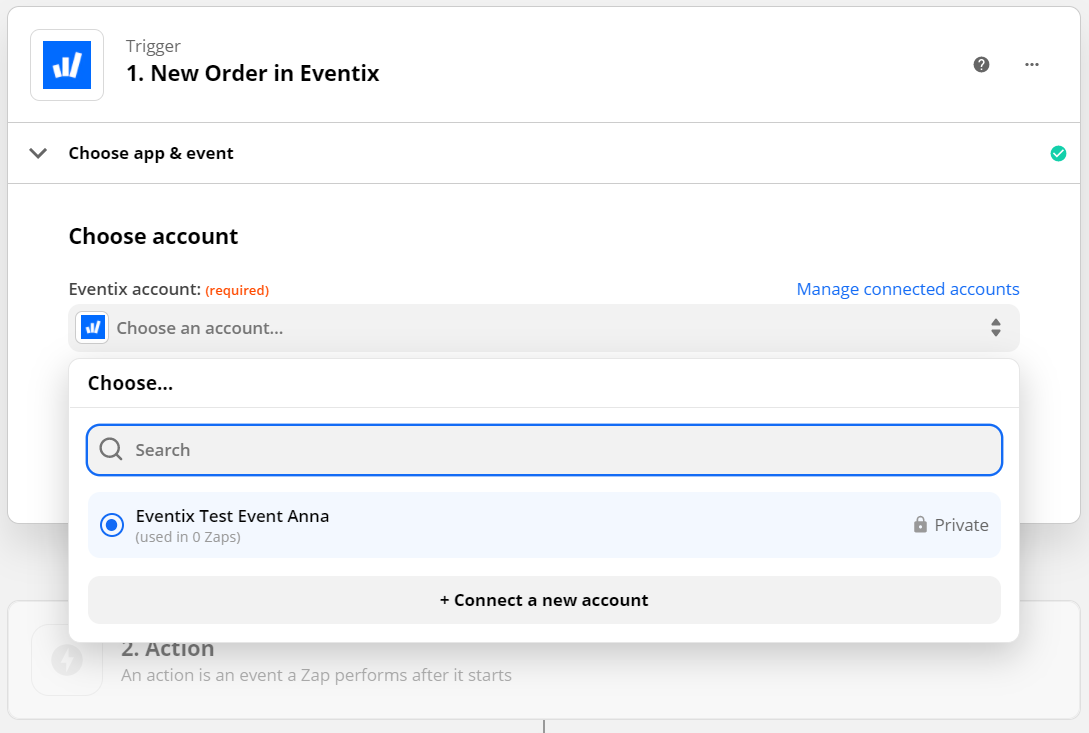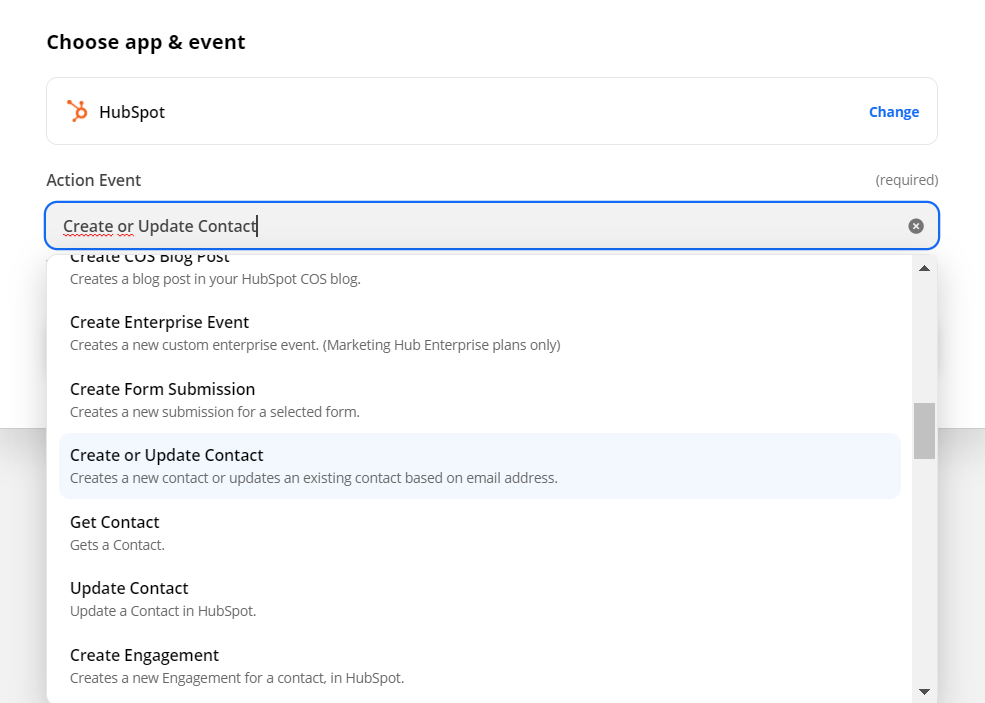HubSpot - Crea Nuevos Leads
Aprende cómo añadir automáticamente tus asistentes a HubSpot usando Zapier.
Hubspot es una de las herramientas de CRM líderes a nivel mundial. Puede usarse para adquirir y gestionar los leads y contactos de tu negocio, además, el programa CRM estándar es gratuito. Si estás organizando un evento de negocios (como una conferencia), probablemente te interese conseguir leads en en el evento. Usando Zapier, puedes enlazar Eventix con HubSpot para que tus asistentes sean añadidos automáticamente a tu lista de contactos. Esta conexión supone una herramienta de valor incalculable, con la que ahorrarás mucho tiempo a la hora de hacer crecer tu negocio.
¿Cómo enlazo Eventix con HubSpot CRM?
1. Lo primero es lo primero, tendrás que aceptar nuestra invitación de Zapier.
2. Vete al Panel de control de Zapier, haz clic en ‘Make a Zap’ en la esquina superior izquierda de la pantalla.
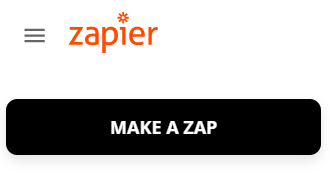
3. Primero, necesitarás elegir un Trigger, la actividad que hace que Zapier empiece una automatización. Elige la aplicación ‘Eventix’.
4. El siguiente paso es seleccionar el Trigger en la aplicación de Eventix. Debido a que estamos intentando automatizar el proceso de añadir suscriptores a un directorio de correos electrónicos, elige ‘New Order’.
5. Has seleccionado un Trigger. A continuación, selecciona la empresa desde la que te gustaría dar las órdenes. Si tu empresa no está en la lista, haz clic en ‘Connect an Account’ e introduce tus datos (si no lo has hecho todavía). Una vez que estés listo, haz clic en “Continue”.
6. Ya puedes probar la conexión haciendo clic en “Test & Continue”.
7. Tu trigger está listo. El siguiente paso es seleccionar qué acción Zapier debería realizar. En este caso, elige la aplicación Hubspot CRM.
8. Elige ‘Create or Update Contact’ como la acción. Haz clic en ‘Continue’.
9. Después, se te sugerirá conectar tu cuenta HubSpot, si no lo has hecho todavía. Vuelve a hacer clic en ‘Continue’.
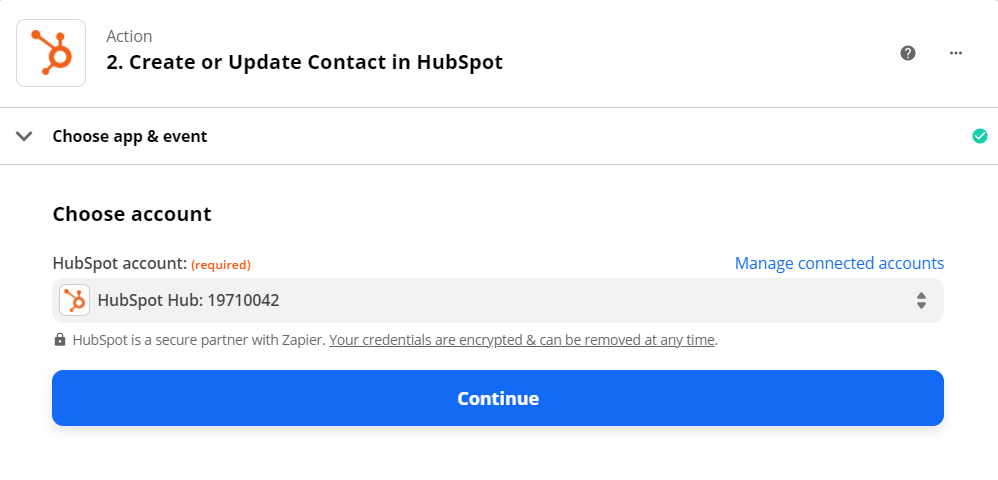
10. En la siguiente pantalla, puedes seleccionar qué campos, en el perfil de HubSpot del contacto, serán creados (o actualizados) con la información recogida a través de tu tienda. El número de opciones puede parecer abrumador, pero no te preocupes, los tres campos más importantes son ‘Contact Email’, ‘First Name’ y ‘Last Name’. Para que las entradas coincidan, haz clic en el campo y encuentra los datos correspondientes en el menú desplegable (la barra de búsqueda puede resultar útil). Si la dirección de correo electrónico de los asistentes corresponde con una empresa conocida, el contacto se añadirá automáticamente a dicha empresa en HubSpot.
CONSEJO EVENTIX: Cada dato preguntado en la tienda te supone conversiones, tenlo en cuenta cuando recojas información de los asistentes. Te recomendamos que, en la manera de lo posible, sólo pidas el correo electrónico, nombre y apellido.

11. Después de darle a ‘Continue’, podrás comprobar si la conexión funciona correctamente, pulsando ‘Test & Continue’.
Si todo es correcto, podrás completar tu Zap haciendo clic en “Turn on Zap”, ahora tendrás un Trigger y Action funcionando.
¡Enhorabuena! Ahora deberías tener en pleno funcionamiento una conexión entre tu tienda y tu HubSpot. Si tienes más preguntas o sugerencias, no dudes en ponerte en contacto con nosotros a través del chat o escríbenos a info@eventix.es.